Excel 中让正负数显色的神奇技巧大揭秘
在日常工作和数据处理中,Excel 表格的运用十分广泛,如何让正负数用不同颜色显示,是一个能让数据更加清晰直观的实用技巧。
想实现 Excel 中正负数用不同颜色标记,其实并不复杂,我们需要选中要设置格式的单元格区域,在“开始”选项卡中找到“条件格式”按钮,点击后选择“新建规则”,在弹出的“新建格式规则”对话框中,选择“只为包含以下内容的单元格设置格式”,在“只为满足以下条件的单元格设置格式”中,选择“数值”,接着选择“大于”,并在右侧输入“0”,点击“格式”按钮,在弹出的“设置单元格格式”对话框中,选择“填充”选项卡,选择您想要的正数显示颜色,比如绿色,然后点击“确定”,回到“新建格式规则”对话框,再次点击“确定”,这样,正数就会显示为您设定的绿色。
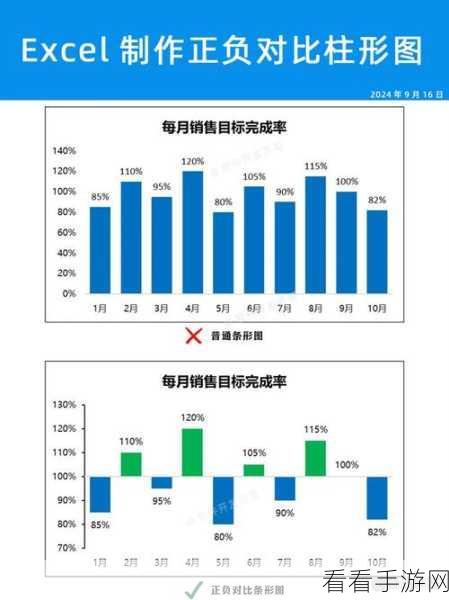
同样的步骤,我们再设置负数的颜色,再次点击“条件格式”按钮,选择“新建规则”,在“新建格式规则”对话框中,选择“只为包含以下内容的单元格设置格式”,选择“数值”,接着选择“小于”,在右侧输入“0”,点击“格式”按钮,在“设置单元格格式”对话框的“填充”选项卡中,选择负数的显示颜色,比如红色,然后点击“确定”,回到“新建格式规则”对话框,点击“确定”,负数就会显示为红色。
通过以上简单的操作,我们就能让 Excel 表格中的正负数以不同的颜色清晰呈现,大大提高了数据的可读性和辨识度,这一技巧在处理大量数据时尤其有用,能够帮助我们更快速准确地分析和理解数据。
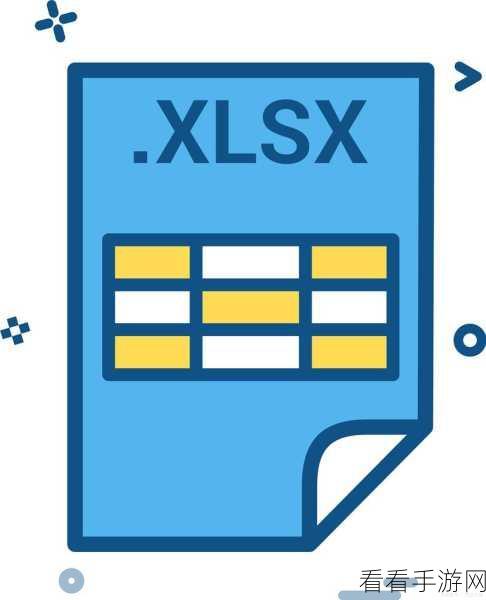
文章参考来源:个人 Excel 使用经验总结。
